大数据安装部署
Posted lambda-小张
tags:
篇首语:本文由小常识网(cha138.com)小编为大家整理,主要介绍了大数据安装部署相关的知识,希望对你有一定的参考价值。
一、基础环境搭建
1.安装VMware软件
在这里展示是vmware10的版本,官网可以下载,
镜像文件:CentOS-6.8-x86_64-bin-DVD1.iso,官网下载
2.CentOS系统安装
2.1创建新的虚拟机
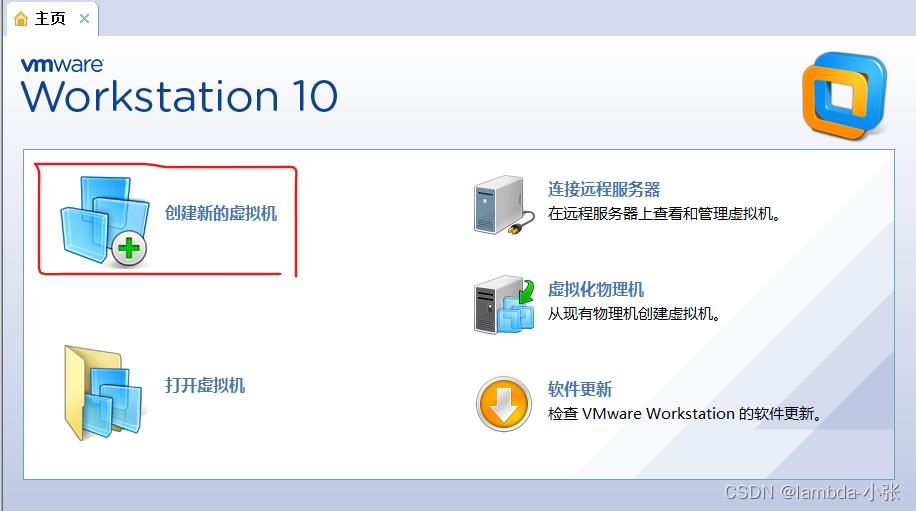
2.选择自定义,然后下一步
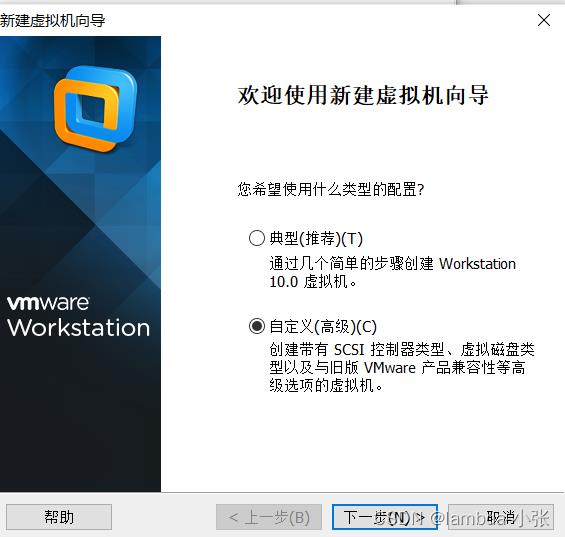
3.不用修改,直接下一步
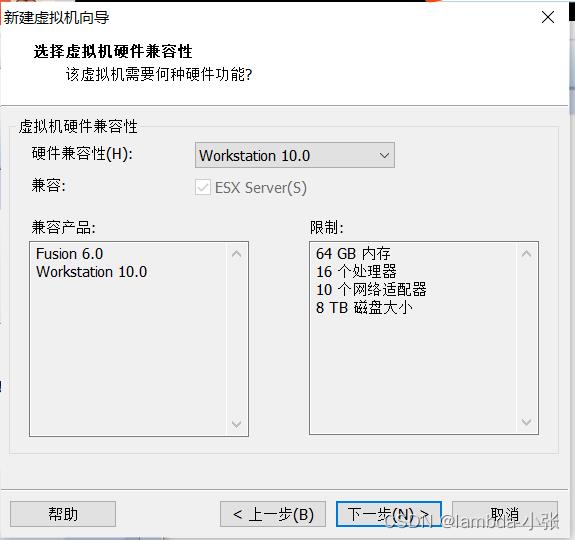
4.选择稍后安装操作系统,下一步
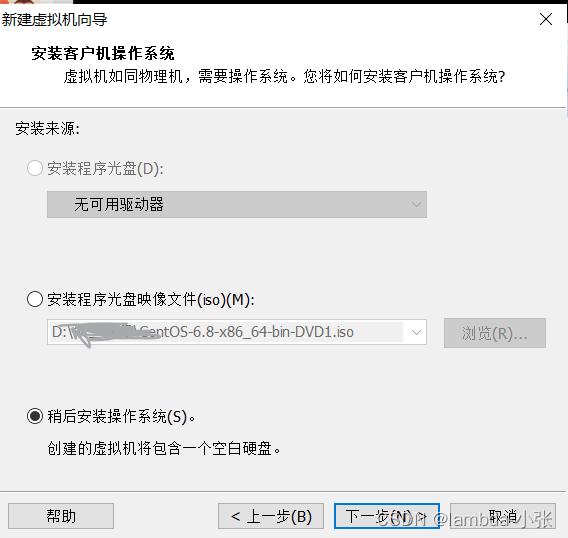
5.选择linux,centos64位,下一步
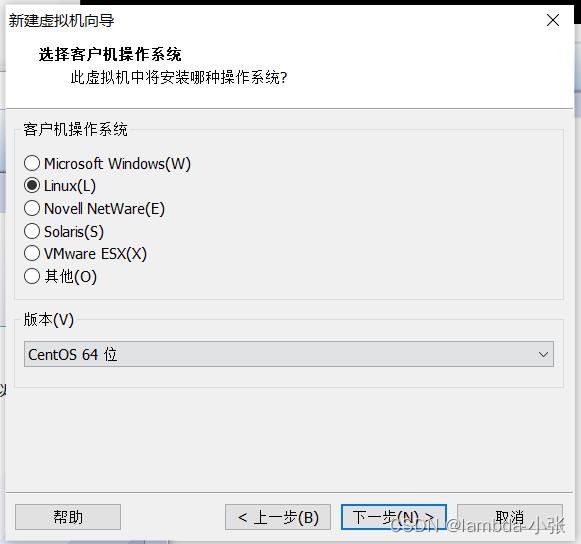
6.虚拟机名称起hadoop01,位置选择D盘位置,建议不要选择C盘,后期占内存大,下一步
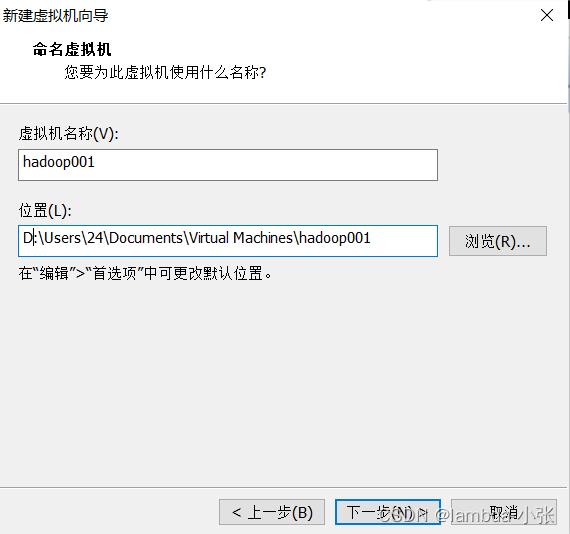
7.直接下一步
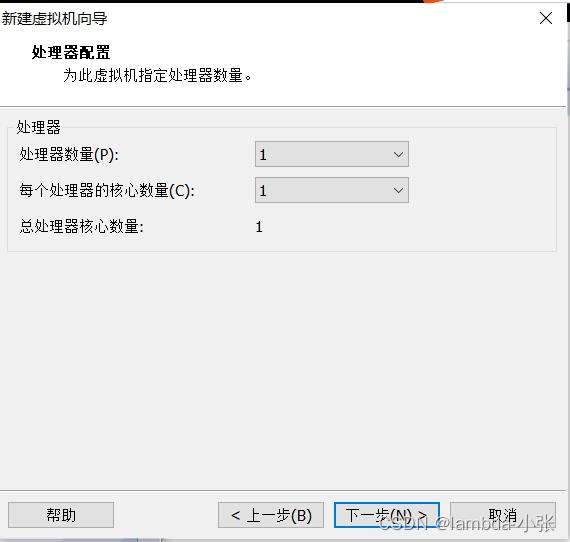
8.建议选择2g内存,下一步
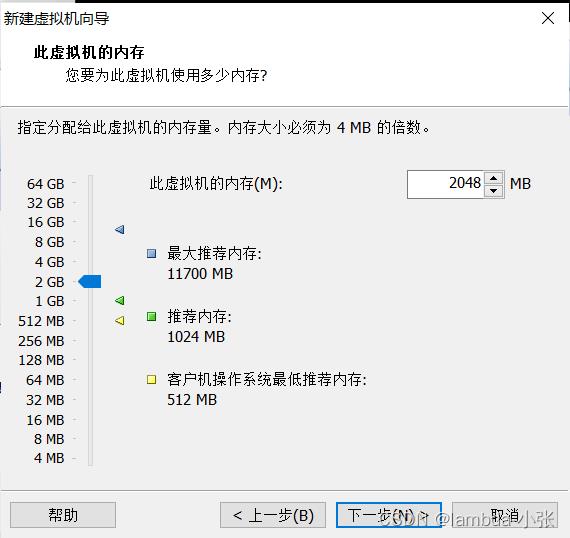
9.选择仅主机模式网络,下一步
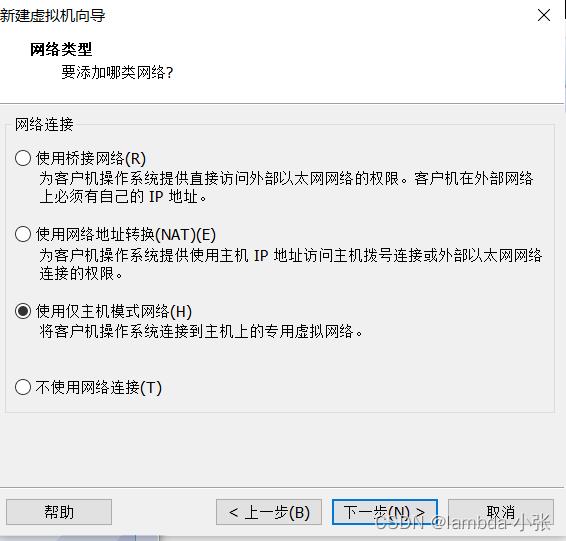
10.选择系统自动推荐的,下一步
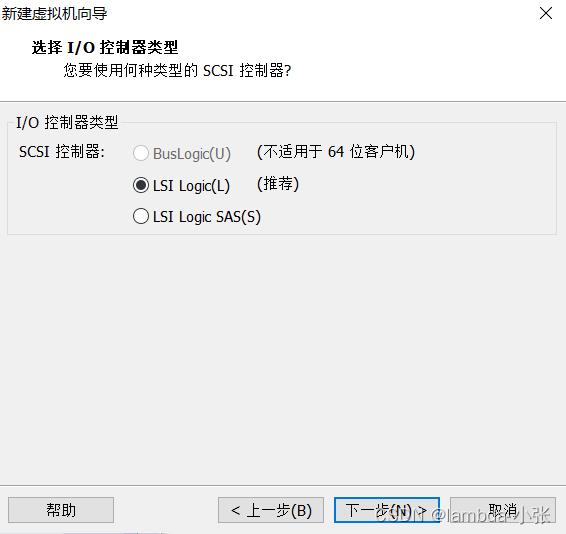
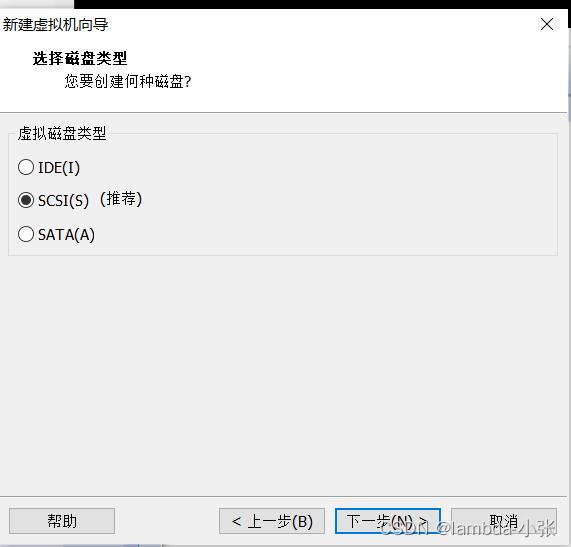
11.选择创建新虚拟磁盘,下一步
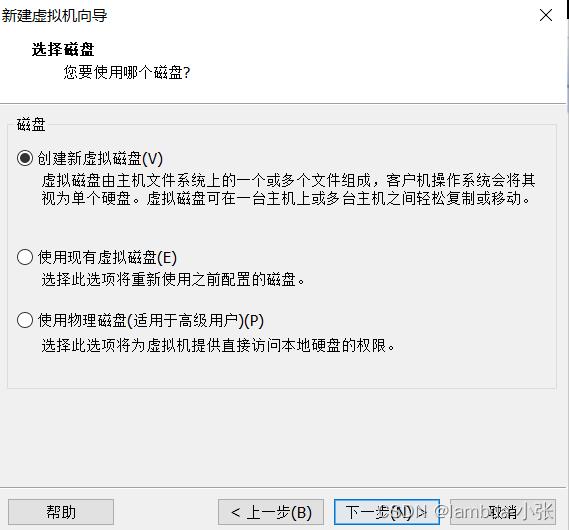
12.大小选择20g,将虚拟磁盘拆分多个文件,下一步
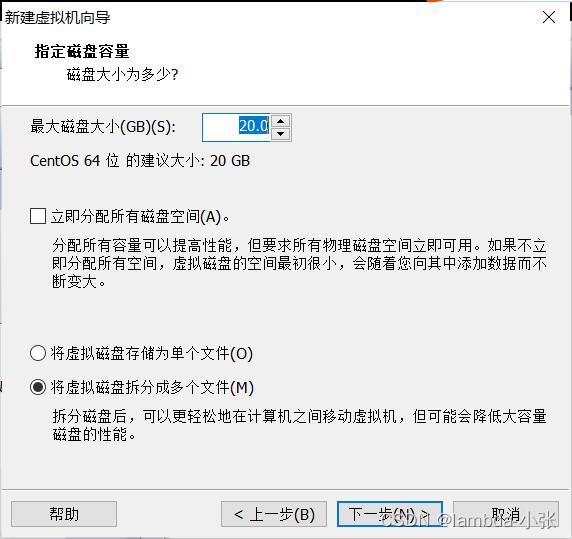
13.不用修改,直接下一步
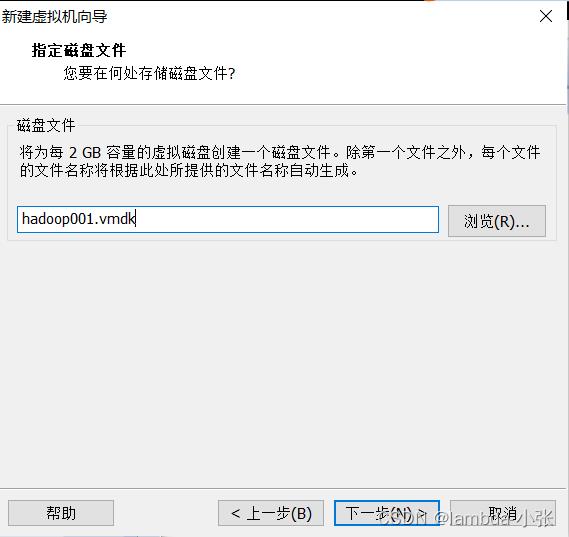
14.不用修改,点击完成
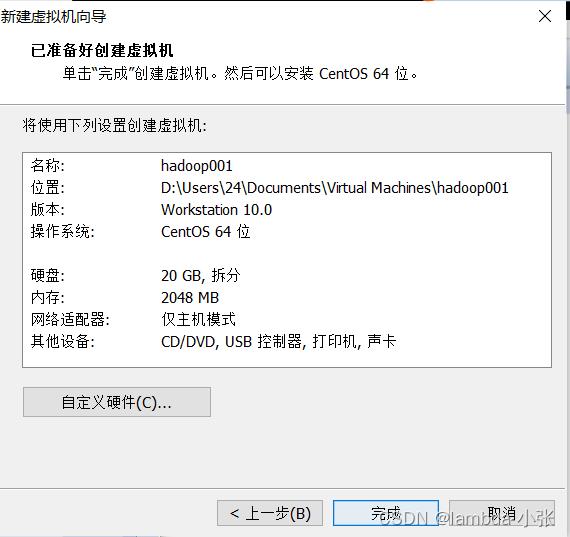
15.编辑虚拟机设置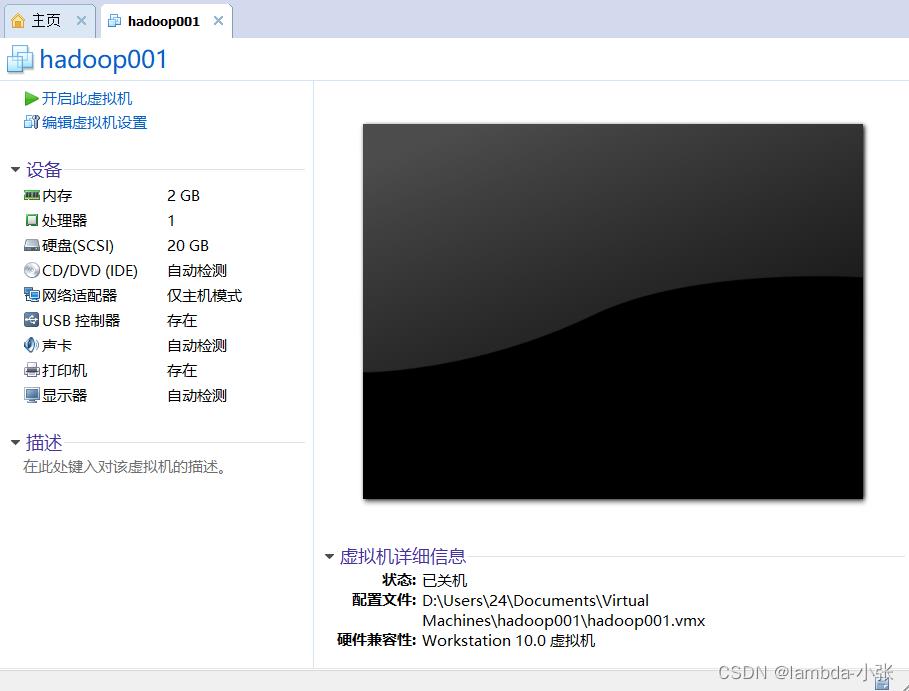
16.选择ISO映像文件,镜像文件:CentOS-6.8-x86_64-bin-DVD1.iso,官网下载
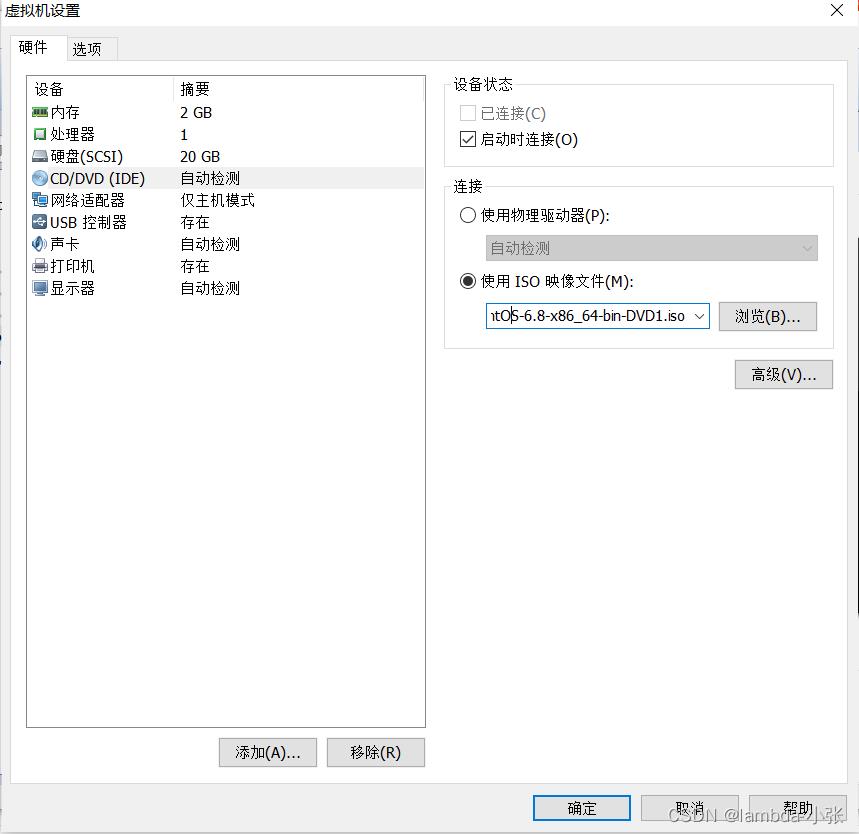
17.选择Install or upgrade an existing system,回车
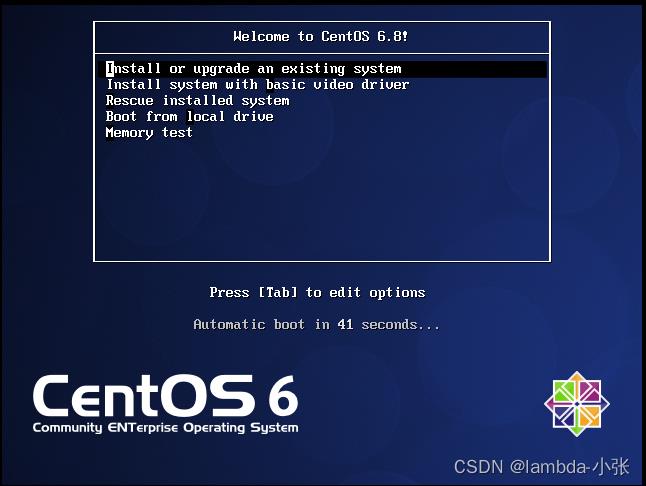
18. 选择skip,回车
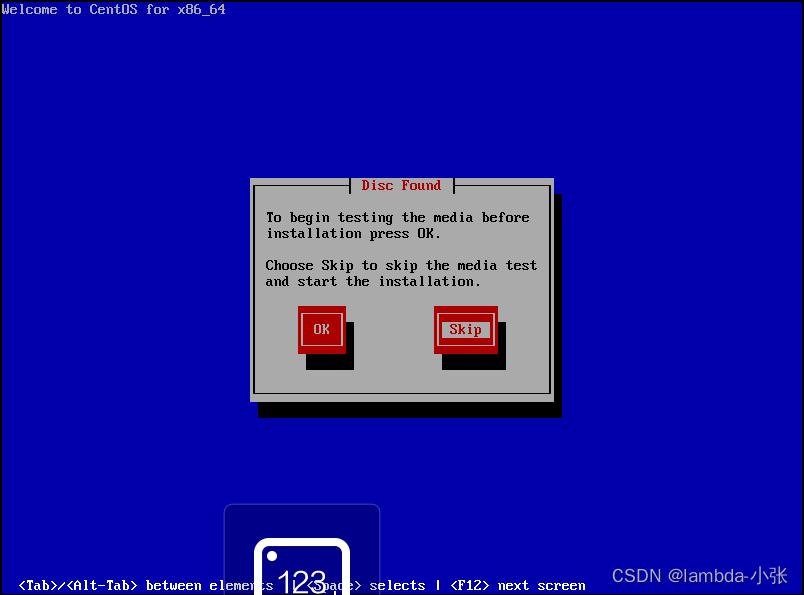
19.选择next,选择语言页面选择默认下一步,键盘默认下一步
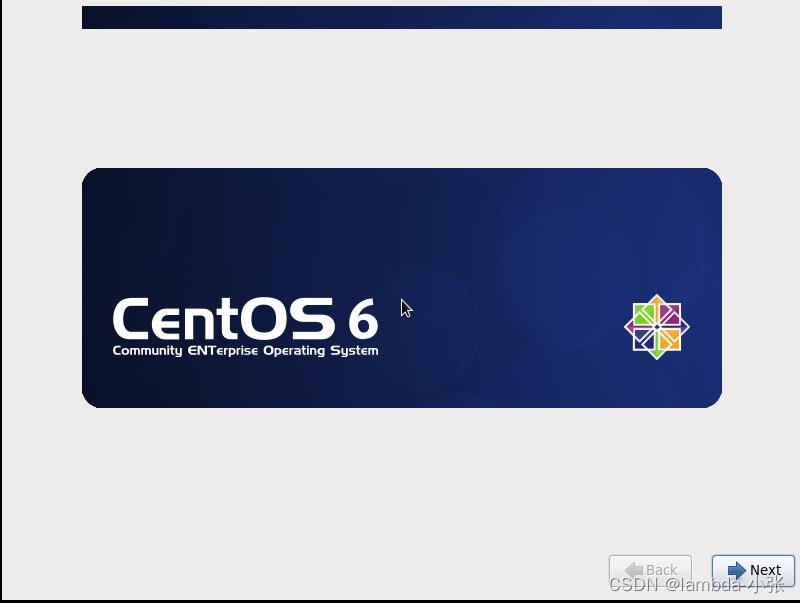
20.Basic Storage Devices,选择Next
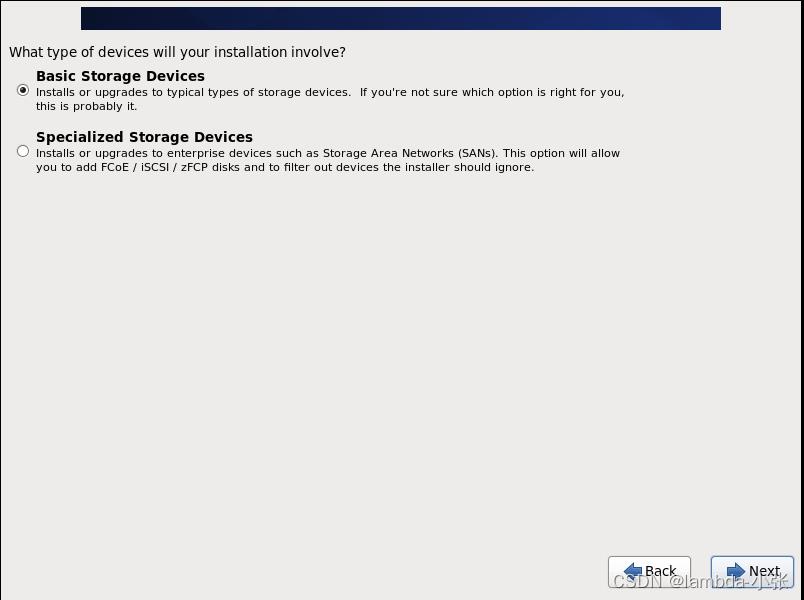
21.选择Yes,discrard any data
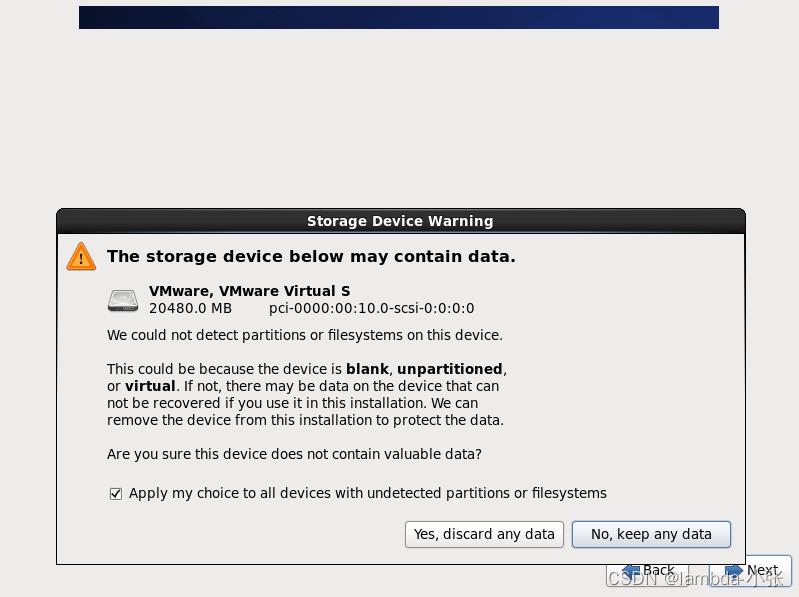 22.不用修改主机名,直接下一步
22.不用修改主机名,直接下一步
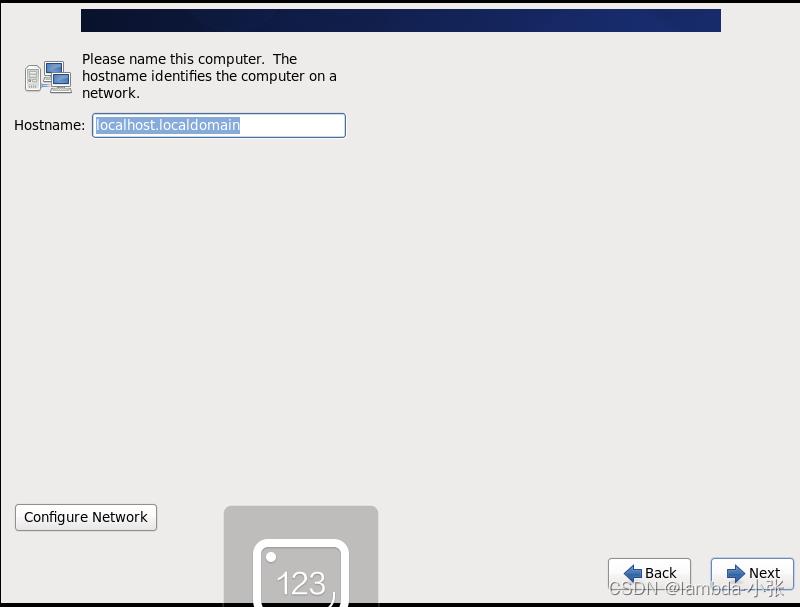
23.不用修改时间地区,直接下一步
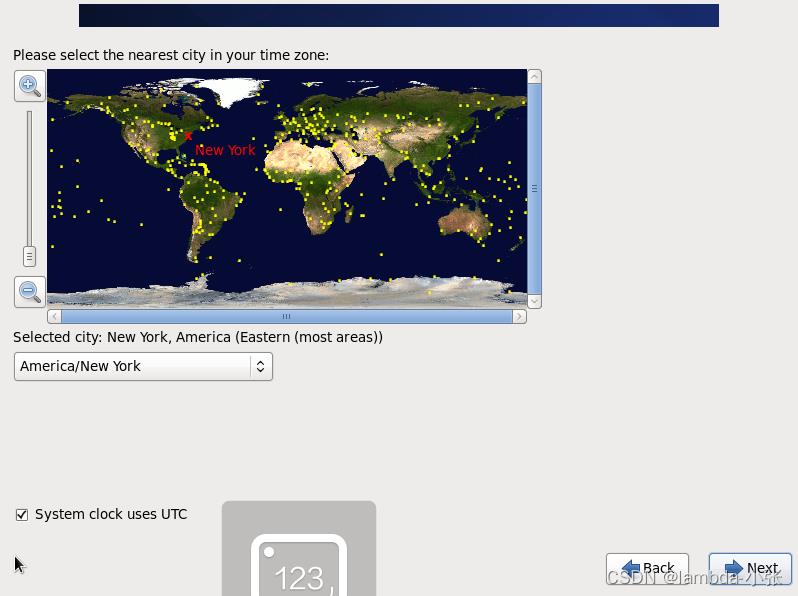
24.设置密码,下一步,
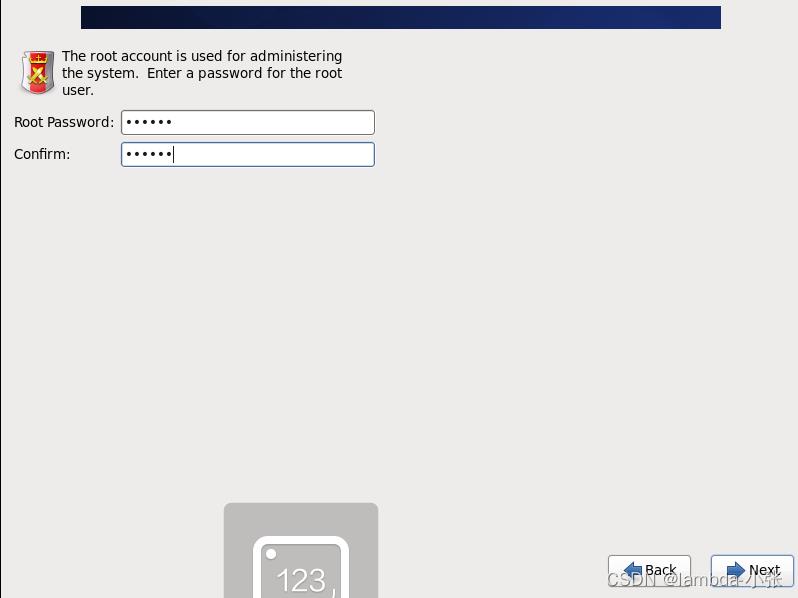
25.选择Use Anyway,
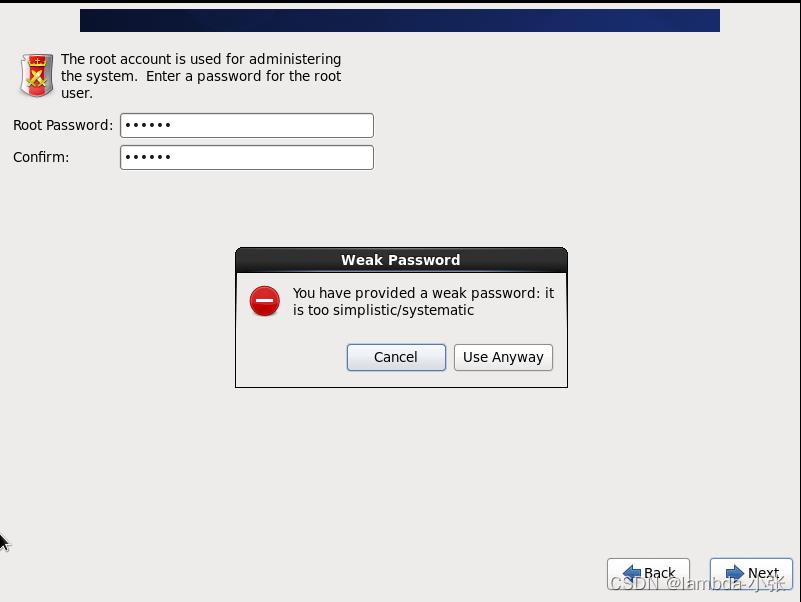
26.选择Use All Space ,下一步
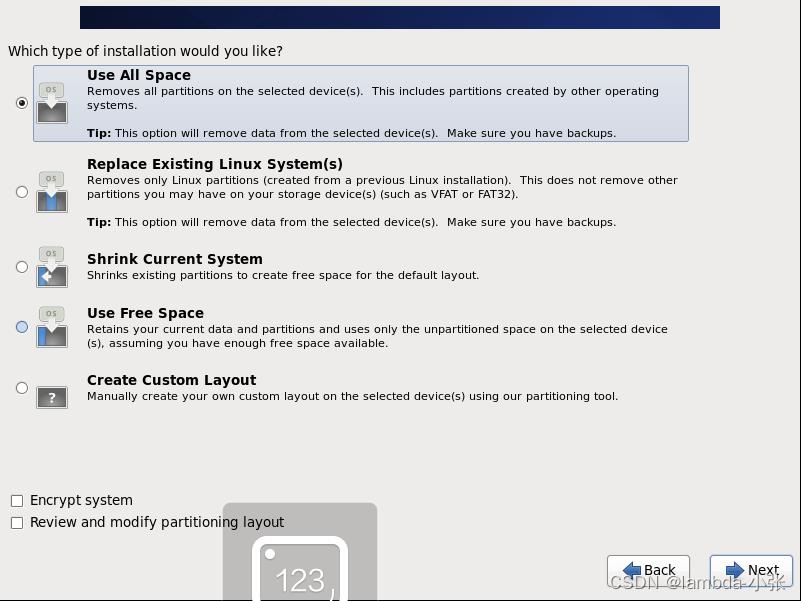
27.选择Write changes to disk
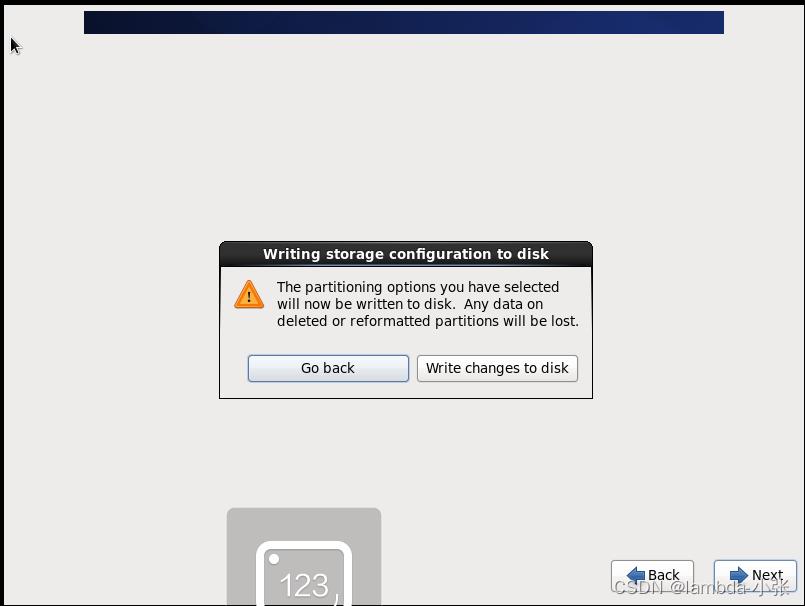
28.默认安装桌面版本,下一步
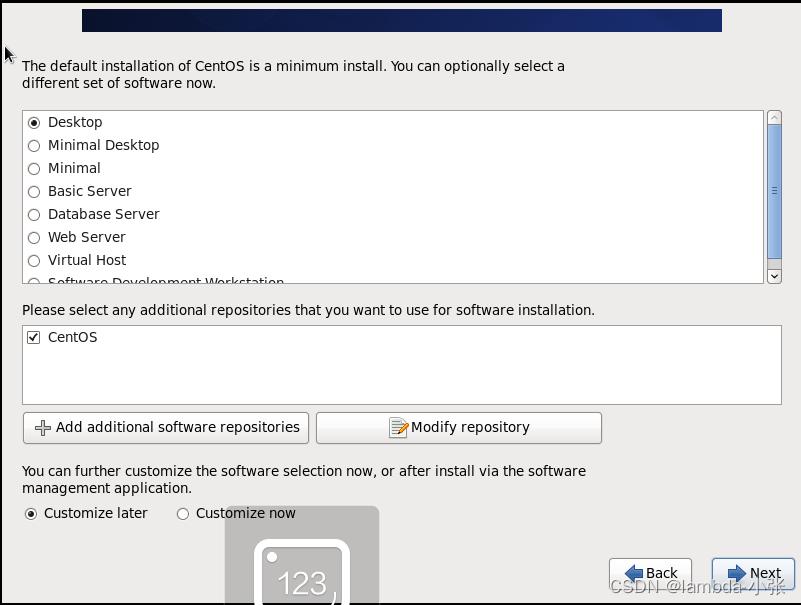
29.等待过程有些久
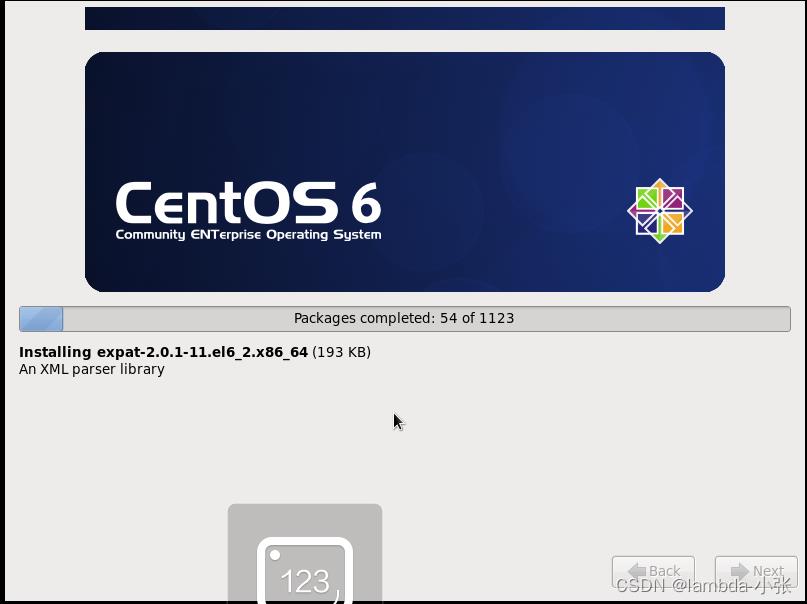
30.选择Reboot
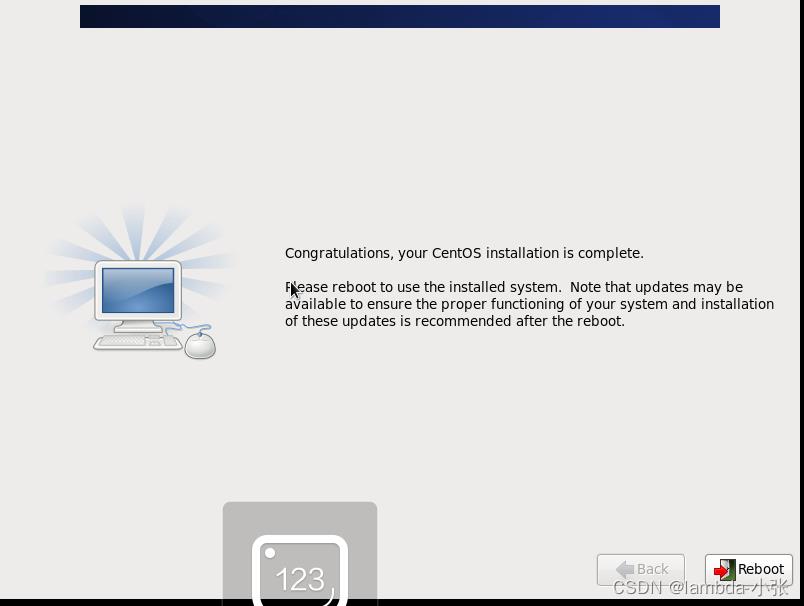 31.直接选择Forward,接下来直接选择Forward
31.直接选择Forward,接下来直接选择Forward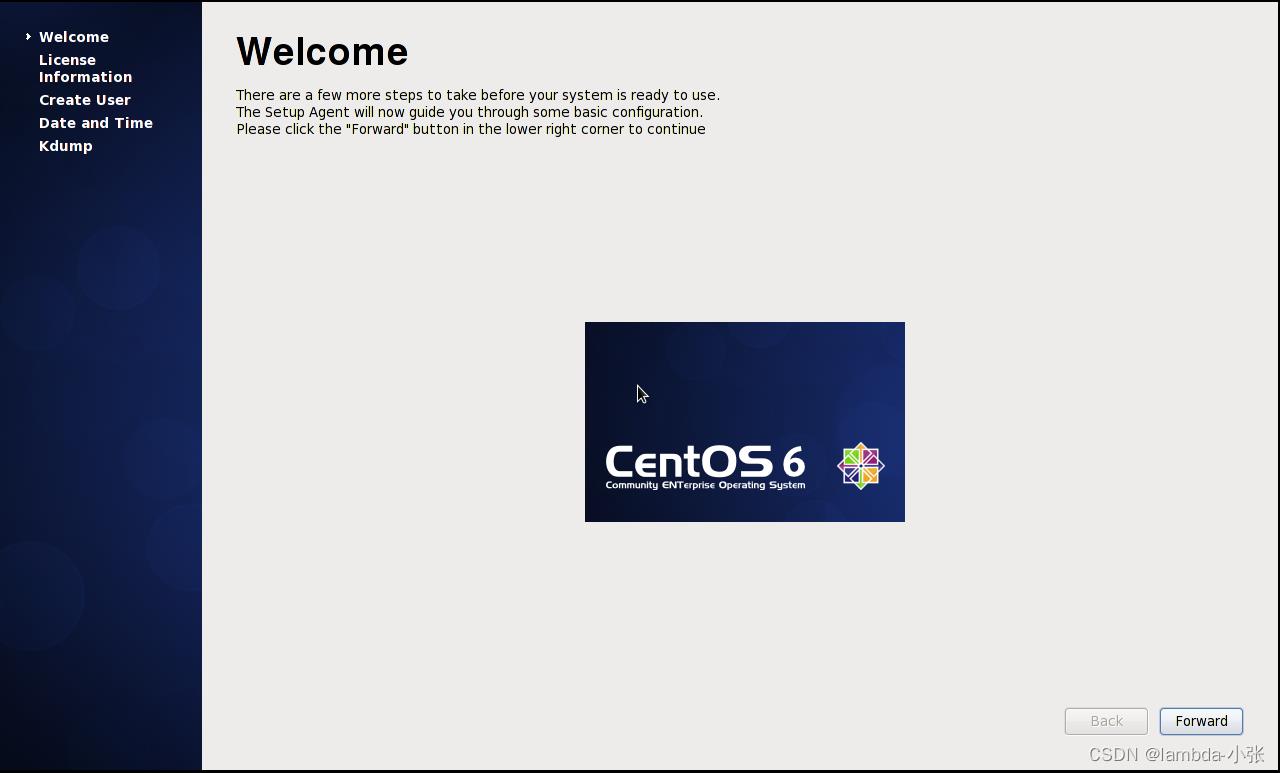
32.选择Yes
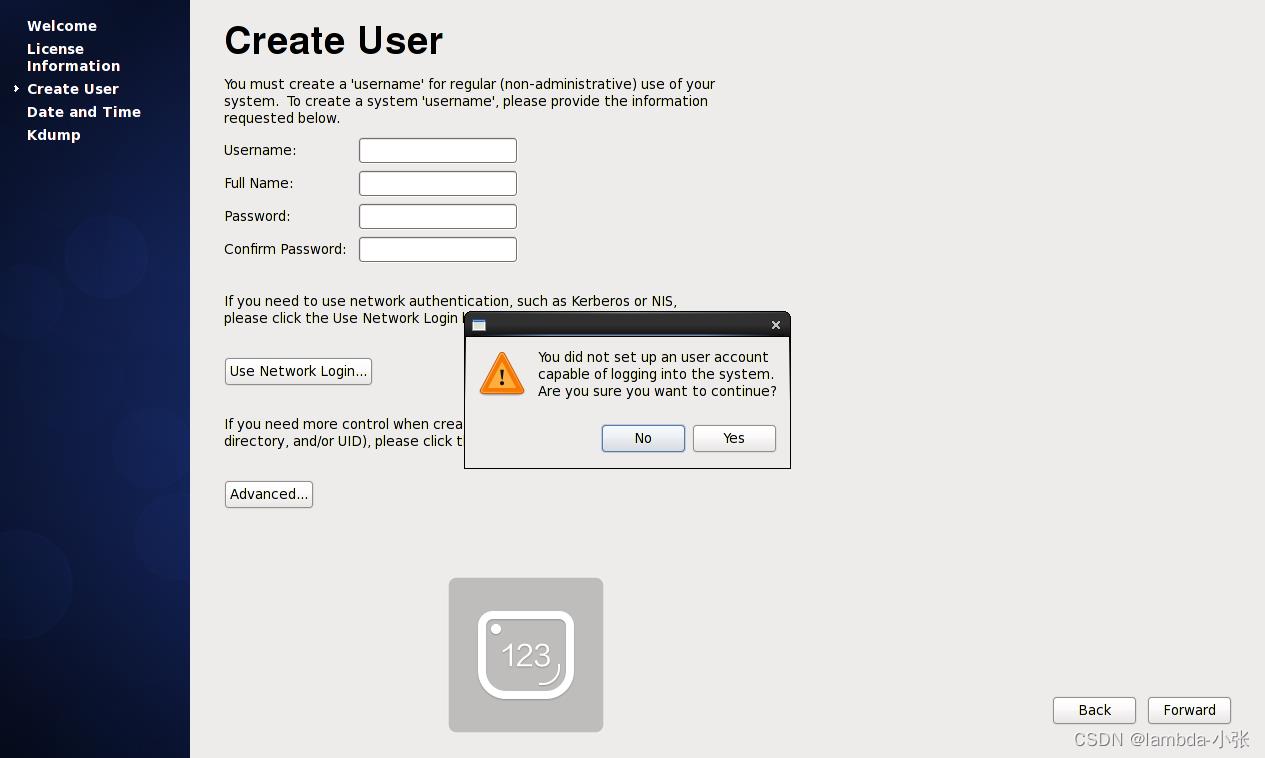
33.选择Finish,然后选择yes
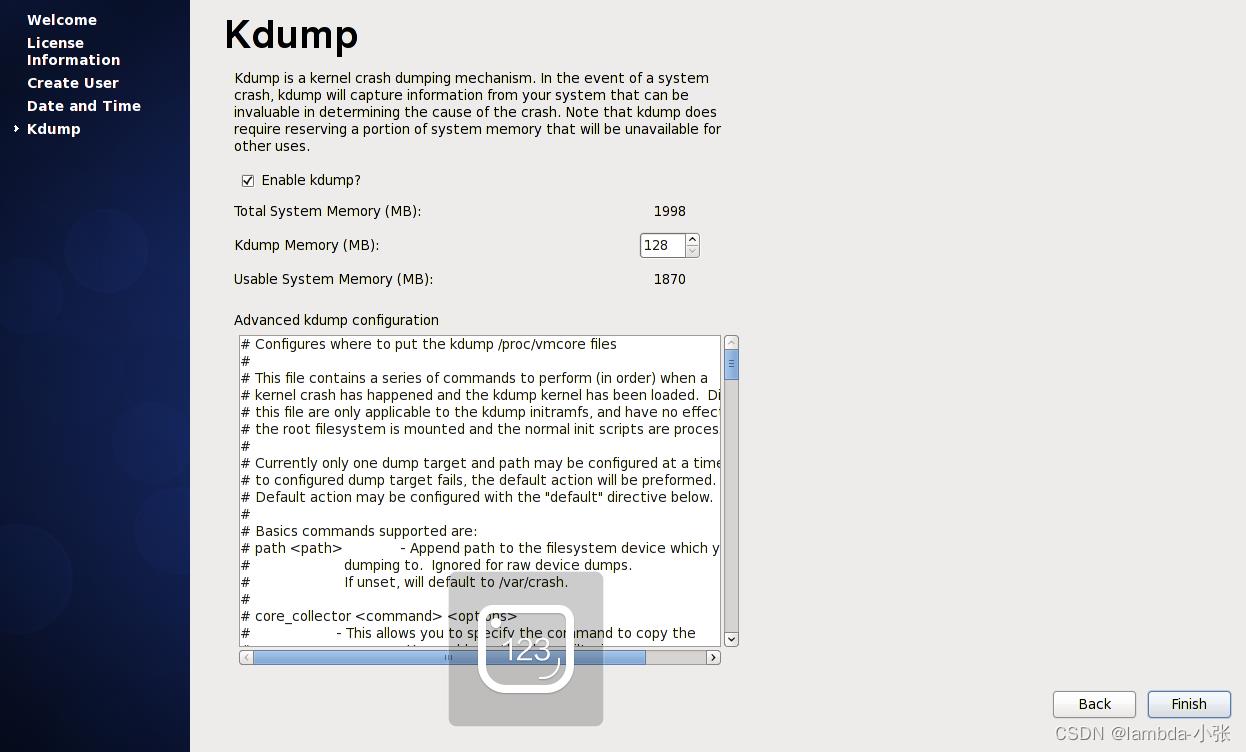
3.配置网络并关闭防火墙
1.登录用户和密码,选择log in
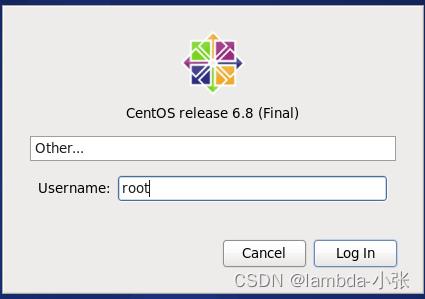
2.打开终端,open in Terminal
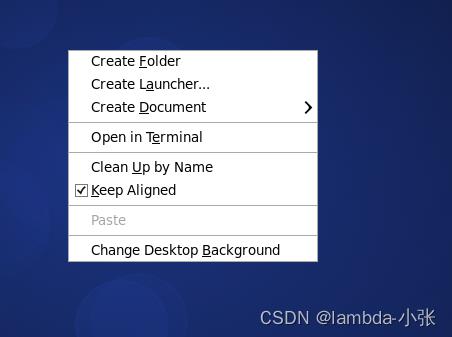
3.配置虚拟机静态ip
[root@hadoop01 ~]# vim /etc/sysconfig/network-scripts/ifcfg-eth0
DEVICE=eth0
HWADDR=00:0C:29:1C:AE:A7
TYPE=Ethernet
UUID=a01f4ce4-e877-4696-aa24-caeef5395b9f
ONBOOT=yes #修改成yes
NM_CONTROLLED=yes
BOOTPROTO=static #修改成静态
IPADDR=192.168.86.101 #子网ip,101是自设的
NETMASK=255.255.255.0 #子网掩码
GETWAY=192.168.86.1 #子网ip,最后一位是固定的
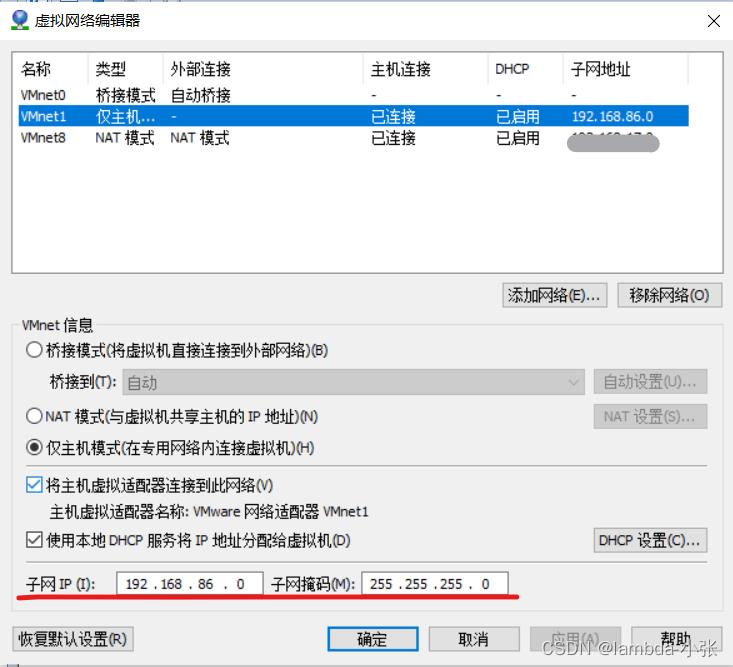
4.配置好了重启网络
[root@hadoop01 ~]# service network restart
5.查看网络ip
[root@hadoop01 ~]# ifconfig
eth0 Link encap:Ethernet HWaddr 00:0C:29:1C:AE:A7
inet addr:192.168.86.101 Bcast:192.168.86.255 Mask:255.255.255.0
inet6 addr: fe80::20c:29ff:fe1c:aea7/64 Scope:Link
UP BROADCAST RUNNING MULTICAST MTU:1500 Metric:1
RX packets:2093404 errors:0 dropped:0 overruns:0 frame:0
TX packets:2229452 errors:0 dropped:0 overruns:0 carrier:0
collisions:0 txqueuelen:1000
RX bytes:1148990236 (1.0 GiB) TX bytes:2157139065 (2.0 GiB)
lo Link encap:Local Loopback
inet addr:127.0.0.1 Mask:255.0.0.0
inet6 addr: ::1/128 Scope:Host
UP LOOPBACK RUNNING MTU:65536 Metric:1
RX packets:660419 errors:0 dropped:0 overruns:0 frame:0
TX packets:660419 errors:0 dropped:0 overruns:0 carrier:0
collisions:0 txqueuelen:0
RX bytes:92983459 (88.6 MiB) TX bytes:92983459 (88.6 MiB)6.查看防火墙状态
[root@hadoop01 ~]# service iptables status
7.关闭防火墙(暂时关闭,重启后会失效)
[root@hadoop01 ~]# service iptables stop
8.检查防火墙状态
[root@hadoop01 ~]# service iptables status
iptables: Firewall is not running. #出现这个表示关闭的防火墙9.永久关闭防火墙
[root@hadoop01 ~]# chkconfig --list iptables
iptables 0:off 1:off 2:on 3:on 4:on 5:on 6:off
[root@hadoop01 ~]# chkconfig iptables off #永久关闭
[root@hadoop01 ~]# chkconfig --list iptables
iptables 0:off 1:off 2:off 3:off 4:off 5:off 6:off #永久关闭成功以上是关于大数据安装部署的主要内容,如果未能解决你的问题,请参考以下文章
大数据篇:DolphinScheduler-1.2.0.release安装部署